2 nejlepší způsoby, jak zvětšit klávesnici na zařízení Android
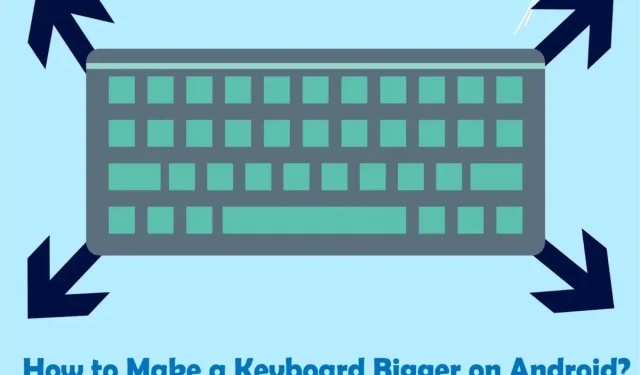
Na telefonech Android může mít klávesnice normální velikosti malá tlačítka, což ztěžuje přesné zadávání textu. Zjistěte, jak zvětšit klávesnici na Androidu zde.
Existuje mnoho případů, kdy si lidé myslí, že klávesnice na zařízení Android je malá. To může být způsobeno palci nebo malou velikostí obrazovky.
Přestože se velikost zařízení Android postupem času zvětšovala, mnoho lidí stále používá malá zařízení. Často dochází k překlepům a vždy se zdá, že píšete pomalu.
Nemusíte se však ničeho obávat, protože se podíváme na různá řešení, jak chyby opravit. Můžete zvětšit klávesnici, změnit nastavení systému nebo nainstalovat aplikace třetích stran.
Jak zvětšit klávesnici na chytrých telefonech Android?
Většina telefonů se systémem Android a možná i smartphony Samsung Galaxy mají nastavení, ve kterém můžete změnit velikost své mobilní klávesnice v sekci nastavení. To vám umožní rychle zlepšit vaši strategii psaní a psát zprávu efektivněji.
- Přejděte na možnost „Nastavení“ pomocí ikony ozubeného kola.
- Přetáhněte seznam dolů a klepněte na možnost Jazyk a vstup.
- Po výběru jazyka a psaní otevřete klávesnici Samsung.
- Přejděte na možnost Přizpůsobit velikost klávesnice.
- Podržte posuvník a jeho přetažením nahoru zvětšíte velikost klávesnice.
Jak vrátit klávesnici Android do normálního stavu?
Chcete-li vrátit klávesnici Android do předchozího stavu, postupujte takto:
- Přejděte do nabídky „Nastavení“.
- Dalším krokem je klepnout na „Moje zařízení“ výše na obrazovce.
- Vyberte možnost „Jazyk a vstup“.
- V nabídce Klávesnice a metody zadávání naleznete možnost Výchozí. Klikněte na něj a vyberte výchozí klávesnici.
Jak změnit velikost klávesnice Android?
Pomocí těchto kroků můžete dále zvětšit velikost klávesnice Android, ale velikost písma zvětšit nelze. Tato metoda může rozšířit pouze klávesnici Android, zatímco zbytek rozhraní zůstane nezměněn.
- Začněte tím, že přejdete do Nastavení.
- V seznamu možností klikněte na „Obecná správa“.
- V obecné správě vyberte z rozevírací nabídky Nastavení klávesnice Samsung.
- V nastavení klávesnice Samsung klikněte na Velikost a neprůhlednost.
- Nyní přetažením okrajů upravte velikost klávesnice.
- Klikněte na Hotovo.
2 nejlepší aplikace pro zvětšení klávesnice pro Android
Níže jsou uvedeny dvě skvělé aplikace pro klávesnici, které vylepšují klávesnici v systému Android a přinášejí skvělé výhody a funkce.
- Klávesová zkratka
- gboard
1. Klávesnice Microsoft SwiftKey
SwiftKey doporučuji jako jednu z prvních supervysokých klávesnic pro její všestrannost a vynikající všestranný výkon. SwiftKey nabízí několik skvělých motivů, díky nimž písmena vyčnívají z pozadí, aniž by se klávesy zvětšovaly.
- Aplikace SwiftKey dokáže více než jen zvětšit velikost klávesnice Android.
- Umožňuje vám aktualizovat klávesnici na obrazovce telefonu, psát rychle, používat automatické opravy, předvídat další slova a vyjadřovat své emoce pomocí různých emotikonů.
- V nastavení si také můžete přizpůsobit barevné schéma, velikost písmen a mezery mezi klávesami.
Jak nainstalovat klávesnici Mircosoft SwiftKey na telefon Android?
Zde jsou kroky, jak zvětšit klávesnici Android pomocí klávesnice Microsoft SwiftKey.
- Přejděte do obchodu Google Play a vyhledejte Swiftkey.
- Klepnutím na ikonu instalace zahájíte proces instalace.
- Po dokončení instalace klikněte na ikonu Microsoft Swiftkey.
- Pro další instalaci klikněte na Enable Swiftkey.
- Dokončete další krok výběrem Microsoft SwiftKey jako klávesnice.
- Nyní se musíte přihlásit pomocí účtu Google nebo Microsoft. Pokud si přejete, můžete také vybrat Nyní ne.
- Instalaci dokončete výběrem Ano.
- Vyberte rozvržení a klíče.
- Klikněte na možnost „Změnit velikost“.
- Přetáhněte posuvník nahoru a vyberte požadovanou velikost klávesnice pro zvětšení velikosti klávesnice v systému Android.
- Po dokončení klepněte na tlačítko OK.
2. Klávesnice Gboard Google
Platforma Google nabízí klávesnici Gboard , která usnadňuje zvětšení klávesnice na Androidu. Tato klávesnice je předinstalovaná na některých telefonech Galaxy, jako jsou telefony Google Pixel.
Pokud však není ve vašem telefonu k dispozici, můžete si ji stáhnout z App Store.
Plovoucí klávesnici můžete umístit kamkoli na obrazovku. Můžete také změnit šířku v plovoucím režimu, který je ideální pro velké obrazovky.
Jak nainstalovat Gboard The Google Keyboard do telefonu Android?
Velikost klávesnice můžete zvětšit pomocí Gboardu na chytrém zařízení takto:
- Přejděte do obchodu Google App Store.
- Vyhledejte aplikaci Gboard na vyhledávacím panelu a kliknutím na ikonu instalace ji stáhněte.
- Udělejte z něj výchozí klávesnici v telefonu Android.
- Vyberte Nastavení.
- Vyberte „Výška klávesnice“ a vyberte si z pěti možností – krátká, středně krátká, normální, středně vysoká nebo vysoká – v závislosti na vašich preferencích.
Proč se na mém Androidu nezobrazuje klávesnice?
Vaše klávesnice se na vašem Androidu nezobrazuje z mnoha důvodů. Může se jednat o problém se softwarem nebo může být poškozená klávesnice vašeho zařízení, která brání zobrazení.
- Problém systémového softwaru
- Nastavení zařízení, která mají být opravena
- Poškozená aplikace zařízení
Co mám dělat, když se klávesnice Android na mém zařízení nezobrazuje?
Pokud se klávesnice Android na vašem zařízení nezobrazuje, postupujte takto:
- Restartujte smartphone Android
- Resetujte klávesnici Android
- Vymažte data klávesnice a mezipaměť
1. Restartujte svůj smartphone Android:
Restartování zařízení Android může být někdy nejlepším řešením mnoha problémů souvisejících s mobilními zařízeními.
- Podržte tlačítko napájení na několik sekund.
- Poté vyberte Restartovat.
- Poté nějakou dobu počkejte, než se váš mobilní telefon otevře.
- Ujistěte se, že je problém vyřešen.
2. Resetujte klávesnici Android
K vyřešení problému je obvykle nejlepší resetovat nastavení klávesnice, protože to přímo ladí aplikaci. Níže jsou uvedeny kroky pro restartování klávesnice.
- Jdi do nastavení
- Klikněte na Více.
- Ze seznamu možností vyberte Správce aplikací v části Správce systému.
- Přetáhněte obrazovku doleva a klikněte na „Vše“ v horní části obrazovky.
- Ze seznamu aplikací vyberte aplikaci klávesnice Samsung.
- Klikněte na Forced Stop.
Pokud zvolíte Force Stop, klávesnice se automaticky zastaví a aplikace se restartuje. Klávesnici budete moci opět správně používat.
3. Vymažte mezipaměť a data klávesnice
Vaše aplikace klávesnice pro Android nebude fungovat, dokud nevymažete její mezipaměť a data. Data a mezipaměť můžete vymazat takto:
- Vyberte Nastavení.
- Klikněte na Více.
- V části Správce systému vyberte Správce aplikací.
- Klepnutím na Vše zobrazíte seznam aplikací.
- Táhněte dolů, dokud nenajdete klávesnici Samsung, a poté na ni klikněte.
- Nyní klikněte na tlačítka Vymazat data a Vymazat mezipaměť a ujistěte se, že je problém vyřešen.
Proč je moje klávesnice tak malá?
Vaše klávesnice Android se zmenšila z následujících důvodů:
- Pokud používáte klávesnici Gboard a aktivovali jste plovoucí klávesnici.
- Pokud standardní klávesnice vašeho telefonu, jako je klávesnice Samsung, zobrazuje šipky doleva nebo doprava, váš telefon umožňuje ovládání jednou rukou.
Jak deaktivovat režim plovoucí klávesnice na Gboard?
Režim plovoucí klávesnice můžete v Gboard zakázat takto:
- Otevřete Gboard.
- Vyberte ikonu G v levém horním rohu klávesnice.
- Klikněte na ikonu tří teček vpravo.
- Klikněte na plovoucí ikonu a vypněte ji.
Jak deaktivovat možnost „Jednou rukou“ v Gboard?
Vypnutí režimu pro jednu ruku usnadňuje návrat ke standardní klávesnici. Chcete-li zakázat a vrátit se k výchozí velikosti klávesnice, postupujte takto:
- Otevřete nabídku nastavení.
- Vyberte Nastavení.
- V sekci „Rozvržení“ je režim „Jednou rukou“. Kliknutím na něj otevřete.
- Nyní vyberte.
Shrnutí
Zadání malého klíčového slova způsobí mnoho chyb; proto je nejlepší pro zvětšení velikosti vaší klávesnice Google. Pokud máte potíže s používáním klávesnice Android, protože abeceda vypadá příliš malá, postupujte podle těchto kroků a zvětšete klávesnici Android.
FAQ
Jak změnit velikost písma na Gboardu?
Gboard neumožňuje změnit velikost písma. Místo toho můžete klávesnici na Androidu zvětšit pomocí možnosti Nastavení. Chcete-li to provést, musíte aplikaci otevřít a přejít do nabídky „Nastavení“. Poté přejděte na „Nastavení“; v nabídce Rozvržení vyberte výšku klávesnice a výběrem možnosti „střední“, „vysoká“ nebo „extra vysoká“ zvětšíte velikost klávesnice.
Mohu zvětšit klávesnici telefonu?
Mnoho zařízení se systémem Android nabízí nastavení pro zvětšení velikosti klávesnice telefonu, ačkoli v systému Android žádná taková možnost neexistuje. Můžete si však nainstalovat klávesnice třetích stran podle své velikosti a potřeb. iPhone nabízí lupu pro zvětšení velikosti klávesnice.
Jak změnit velikost klávesnice Google?
Chcete-li změnit velikost klávesnice Google, postupujte podle těchto pokynů: – Najděte nastavení Gboard a klepněte na „Nastavení“ na obrazovce „Nastavení“. – Přejděte na „Výška klávesnice“ pod nadpisem rozložení na obrazovce „Nastavení“. posuvník můžete posunout doprava nebo doleva podle svých potřeb. – Klepnutím na tlačítko OK uložte změny.



Napsat komentář